เปลี่ยนตำแหน่งบน Chrome ได้อย่างง่ายดายโดยใช้วิธีการที่มีประสิทธิภาพ
การนำทางในโลกดิจิทัลมักทำให้เกิดข้อกังวลเรื่องความเป็นส่วนตัว การเปลี่ยนตำแหน่งของคุณบน Google Chrome อาจมีประโยชน์ด้วยเหตุผลหลายประการ ตั้งแต่การเข้าถึงเนื้อหาเฉพาะภูมิภาคไปจนถึงการเพิ่มความปลอดภัยออนไลน์ ในคู่มือนี้ เราจะสำรวจวิธีการง่ายๆ และถูกกฎหมายในการแก้ไขตำแหน่งของคุณบน Google Chrome หากคุณคือคนเร่ร่อนทางดิจิทัลที่ต้องการสำรวจเนื้อหาที่จำกัดเฉพาะบางภูมิภาคหรือกังวลเกี่ยวกับความเป็นส่วนตัว การทำความเข้าใจวิธีเปลี่ยนตำแหน่งของคุณบน Google Chrome ถือเป็นสิ่งสำคัญ สิ่งนี้สามารถช่วยให้คุณใช้งานอินเทอร์เน็ตได้อย่างยืดหยุ่นและควบคุมได้มากขึ้น อ่านเพิ่มเติมเพื่อเรียนรู้ วิธีเปลี่ยนตำแหน่งบน Google Chrome.

ในบทความนี้:
ส่วนที่ 1 วิธีเปลี่ยนตำแหน่ง Chrome บนคอมพิวเตอร์
การเปลี่ยนตำแหน่งของคุณบน Google Chrome อาจมีประโยชน์ในการเข้าถึงเนื้อหาเฉพาะภูมิภาคหรือเพิ่มความเป็นส่วนตัว โปรดจำไว้ว่า แม้ว่าวิธีนี้จะเปลี่ยนตำแหน่งที่รับรู้ของคุณบนเว็บไซต์ แต่จะไม่เปลี่ยนตำแหน่งทางกายภาพของคุณ คำแนะนำทีละขั้นตอนเกี่ยวกับวิธีเปลี่ยนตำแหน่งบน Chrome:
ไปที่คอมพิวเตอร์ของคุณและเปิดเบราว์เซอร์ Google Chrome เมื่อเปิดเบราว์เซอร์แล้ว ให้ค้นหาไฟล์ สามจุด สัญลักษณ์ที่มุมขวาบน คลิกที่ภาพเพื่อแสดงเมนูแบบเลื่อนลง จากเมนูนี้ ให้เลือก การตั้งค่า.
ในเมนูการตั้งค่า คลิก ความเป็นส่วนตัวและความปลอดภัย- ภายในส่วนนี้ ให้นำทางไปยัง การตั้งค่าไซต์- จากนั้นค้นหาและเลือก ที่ตั้ง ตัวเลือก. สิ่งนี้จะนำคุณไปสู่การตั้งค่าที่เกี่ยวข้องกับวิธีที่ Chrome จัดการข้อมูลตำแหน่งโดยเฉพาะ
ในขณะที่คุณสำรวจ ที่ตั้ง การตั้งค่า คุณสามารถเลือกตัวเลือกที่เหมาะสมกับความต้องการของคุณเป็นการตั้งค่าเริ่มต้นได้ ซึ่งอาจเกี่ยวข้องกับการอนุญาตหรือการบล็อกการเข้าถึงตำแหน่งตามระดับความเป็นส่วนตัวและความสะดวกสบายที่คุณต้องการ

ส่วนที่ 2 วิธีง่ายๆ ในการเปลี่ยนตำแหน่ง Chrome บนโทรศัพท์
1. เปลี่ยนตำแหน่งบนแอป Chrome โดยตรง
Google Chrome บน iPhone ไม่มีคุณสมบัติในตัวสำหรับเปลี่ยนตำแหน่งภายในแอปโดยตรง โดยทั่วไปบริการระบุตำแหน่งจะได้รับการควบคุมที่ระดับระบบบนอุปกรณ์ iOS คุณสามารถปรับการตั้งค่าตำแหน่งในแอปการตั้งค่า iPhone แทนที่จะปรับภายในเบราว์เซอร์เฉพาะ เช่น Chrome โดยทำตามคำแนะนำง่ายๆ ในการเปลี่ยนตำแหน่งบน Chrome บน iPhone:
เปิดอุปกรณ์ iPhone ของคุณและค้นหา การตั้งค่า จากหน้าจอหลักของคุณ หลังจากนั้นค้นหา Chrome จากแอปของคุณแล้วแตะ
เลือก ที่ตั้ง จากการตั้งค่าของ Chrome เพื่อเข้าถึงเมนูอื่นๆ
สุดท้าย แก้ไขการตั้งค่าตำแหน่งตามความต้องการของคุณ คุณสามารถอนุญาตการเข้าถึงหรือปิดใช้งานตำแหน่งได้ ตำแหน่งที่แม่นยำ.

2. ใช้เครื่องมือเปลี่ยนตำแหน่งที่ดีที่สุด
คุณสามารถใช้แอปปลอมตำแหน่งเช่น ไอมายพาส ไอโลคาโก เพื่อให้แน่ใจว่าตำแหน่งของ Chrome ของคุณปลอดภัย ไม่จำเป็นต้องเปลี่ยนตำแหน่งของ Google Chrome ด้วยตนเอง เนื่องจากเครื่องมือนี้สามารถเปลี่ยนตำแหน่งได้อย่างง่ายดาย การเชื่อมต่ออุปกรณ์ iPhone ของคุณเข้ากับคอมพิวเตอร์ที่มีเครื่องมือนี้ ช่วยให้คุณสามารถปลอมตำแหน่งได้แม้ว่าคุณจะไม่ได้ย้ายจากที่หนึ่งไปอีกที่หนึ่ง นอกจากนี้ คุณยังสามารถเลือกตำแหน่งเฉพาะได้ด้วย แถบค้นหา ฟีเจอร์นี้จะช่วยประหยัดเวลา นอกจากนี้ คุณยังสามารถเปลี่ยนตำแหน่งของ iPhone ทุกรุ่น รวมถึง iPhone 16 ซีรีส์ มาดูกันว่าฟีเจอร์นี้ทำอย่างไร แอป GPS ปลอม ผลงาน
ติดตั้งตัวแก้ไขตำแหน่งของ iPhone
ตี ดาวน์โหลดฟรี ไอคอนด้านล่างเพื่อรับตัวติดตั้งซอฟต์แวร์ จากนั้นทำตามคำแนะนำเพื่อบันทึกซอฟต์แวร์ลงในคอมพิวเตอร์ของคุณโดยสมบูรณ์ เมื่อเสร็จแล้ว ให้เปิดเครื่องมือแล้วสำรวจ
เชื่อมต่อ iPhone เข้ากับคอมพิวเตอร์
จากนั้น เชื่อมต่อ iPhone ของคุณเข้ากับคอมพิวเตอร์ที่ติดตั้งตัวเปลี่ยนตำแหน่ง ตรวจสอบให้แน่ใจว่าใช้สายฟ้าผ่าที่ได้รับอนุญาตเพื่อหลีกเลี่ยงการหยุดชะงักในการเชื่อมต่อ หลังจากนั้นให้แตะ เชื่อมั่น ปุ่มที่จะปรากฏขึ้นบน iPhone ของคุณเพื่อยืนยัน

เลือกโหมดการเปลี่ยน
หากต้องการเปลี่ยนตำแหน่งของคุณ ให้คลิก ปรับเปลี่ยนสถานที่ ตัวเลือก. สมมติว่าคุณพบความจำเป็นในการปรับตำแหน่งทางภูมิศาสตร์ของคุณด้วยเหตุผลหลายประการ ในกรณีนั้น คุณสมบัติที่เป็นมิตรต่อผู้ใช้นี้ช่วยให้คุณทำการเปลี่ยนแปลงที่ต้องการได้อย่างง่ายดาย

เลือกสถานที่อื่นและยืนยัน
ในที่สุด แผนที่จะปรากฏขึ้นตรงกลางตำแหน่งปัจจุบันของคุณ จากที่นี่ คุณสามารถเปลี่ยนตำแหน่ง Google Chrome ของคุณเป็น USA ได้ด้วยตนเอง หรือป้อนที่อยู่ลงในแถบค้นหาด้านบนโดยตรง เสร็จแล้วให้คลิก ซิงค์กับอุปกรณ์ ปุ่มเพื่อใช้ตำแหน่งที่ตั้งไว้ กระบวนการนี้ทำให้มั่นใจได้ว่าคุณจะสามารถปรับแต่งตำแหน่งของคุณได้อย่างง่ายดายโดยการลากแผนที่หรือป้อนที่อยู่เฉพาะ
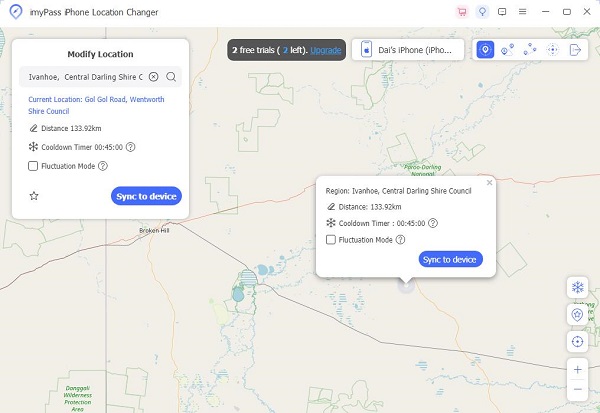
อ่านเพิ่มเติม:
คำถามที่พบบ่อย
-
Google Chrome รับตำแหน่งของฉันได้อย่างไร
Google Chrome ระบุตำแหน่งของคุณด้วยวิธีต่างๆ รวมถึง GPS, สัญญาณ Wi-Fi และที่อยู่ IP ของอุปกรณ์ของคุณ เมื่อคุณเยี่ยมชมเว็บไซต์ที่ขอข้อมูลตำแหน่ง Chrome อาจใช้แหล่งข้อมูลเหล่านี้เพื่อระบุตำแหน่งโดยประมาณเพื่อประสบการณ์ที่เป็นส่วนตัวมากขึ้น
-
เหตุใดตำแหน่งของฉันจึงผิดบน Google Chrome
การระบุตำแหน่งบน Google Chrome ไม่ถูกต้องอาจเกิดขึ้นได้จากหลายสาเหตุ สัญญาณ GPS หรือ Wi-Fi ของอุปกรณ์อาจต้องแรงขึ้น ซึ่งจะทำให้ข้อมูลตำแหน่งไม่แม่นยำ นอกจากนี้ ลองนึกดูว่าอุปกรณ์ของคุณใช้พร็อกซี ในกรณีนั้น อุปกรณ์อาจให้ข้อมูลตำแหน่งตามตำแหน่งของเซิร์ฟเวอร์ ไม่ใช่ตำแหน่งจริงของคุณ
-
เหตุใด Google จึงไม่เปลี่ยนตำแหน่งของฉัน
หาก Google ไม่อัปเดตตำแหน่งของคุณ ตรวจสอบให้แน่ใจว่าบริการระบุตำแหน่งของอุปกรณ์ของคุณเปิดอยู่ ตรวจสอบด้วยว่าคุณได้รับอนุญาตให้แชร์ตำแหน่งของคุณกับ Chrome หรือไม่ หากปัญหายังคงอยู่ ให้ลองล้างแคชและคุกกี้ของเบราว์เซอร์ของคุณ หรือรีสตาร์ทอุปกรณ์ของคุณ ในบางกรณี Google อาจใช้ข้อมูลตำแหน่งที่แคชไว้ ซึ่งอาจต้องใช้เวลาระยะหนึ่งกว่าการอัปเดตจึงจะแสดงได้อย่างถูกต้อง
บทสรุป
การเรียนรู้ศิลปะของ วิธีเปลี่ยนประเทศที่ตั้งของเบราว์เซอร์ Chrome ให้สิทธิประโยชน์มากมายตั้งแต่การเข้าถึงเนื้อหาเฉพาะสถานที่ไปจนถึงการเพิ่มความเป็นส่วนตัวออนไลน์ ไม่ว่าจะเพื่อวัตถุประสงค์ทางอาชีพ การศึกษา หรือส่วนตัว การเพิ่มขีดความสามารถให้ตัวเองด้วยความรู้ในการปรับเปลี่ยนตำแหน่งที่รับรู้จะทำให้มั่นใจได้ว่าจะได้รับประสบการณ์ออนไลน์ที่หลากหลาย เมื่อภูมิทัศน์ทางดิจิทัลเติบโตขึ้น การรับทราบข้อมูลเกี่ยวกับความสามารถดังกล่าวจะทำให้ผู้ใช้สามารถใช้งานอินเทอร์เน็ตได้อย่างราบรื่น และปรับแต่งประสบการณ์การท่องเว็บให้ตรงตามความต้องการ
โซลูชั่นสุดฮอต
-
ตำแหน่ง GPS
-
ปลดล็อก iOS
-
เคล็ดลับ iOS
-
ปลดล็อค Android

